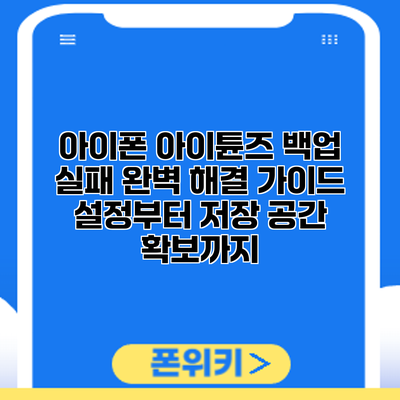아이폰 아이튠즈 백업이 안 될 때? 속 시원한 해결 방법 대공개!
소중한 아이폰 데이터, 혹시 백업 없이 잃어버릴까 걱정되시나요? 아이폰 아이튠즈 백업이 제대로 되지 않아 애태우고 계신 분들을 위해 준비했습니다! 이 글에서는 아이폰 아이튠즈 백업이 실패하는 다양한 원인과 그에 따른 해결책을 자세히 알려드립니다. 더 이상 걱정하지 마세요! 지금부터 아이폰 아이튠즈 백업의 모든 것을 파헤쳐 보겠습니다.
아이폰 아이튠즈 백업 실패 원인 분석: 꼼꼼하게 점검해보세요!
아이폰 아이튠즈 백업이 실패하는 이유는 생각보다 다양해요. 백업이 안 되는 상황에 좌절하셨나요? 걱정 마세요! 하나하나 차근차근 원인을 분석해보면서 문제를 해결해 나갈 수 있어요. 이번 장에서는 아이튠즈 백업 실패의 주요 원인들을 자세히 살펴보고, 각 원인에 대한 해결 방법을 알려드릴게요. 꼼꼼하게 점검해보시고, 여러분의 소중한 아이폰 데이터를 안전하게 백업하세요!
1. USB 연결 문제:
가장 흔한 원인 중 하나가 바로 USB 연결 문제예요. 아이폰과 컴퓨터를 연결하는 케이블이 제대로 작동하지 않거나, USB 포트 자체에 문제가 있을 수 있어요. 다른 케이블로 바꿔서 연결해보시고, 다른 USB 포트에도 연결해 보세요. 혹시 케이블이 낡거나 손상되었는지도 확인해주시는게 좋아요. 충전은 되는데 백업은 안되는 경우도 케이블 문제일 가능성이 높아요. 만약 다른 케이블을 사용해도 문제가 계속된다면, USB 포트의 고장 가능성도 고려해봐야 해요.
2. 아이튠즈 소프트웨어 문제:
아이튠즈 자체에 버그가 있거나, 최신 버전으로 업데이트되지 않았을 경우 백업 실패가 발생할 수 있어요. 먼저 아이튠즈가 최신 버전인지 확인하고, 아니라면 최신 버전으로 업데이트해주세요. 업데이트 후에도 문제가 지속된다면, 아이튠즈를 재설치하는 것도 좋은 방법이에요. 혹시 다른 프로그램과 충돌하고 있을 가능성도 있으니, 아이튠즈를 실행하기 전에 불필요한 프로그램들을 종료해 보세요.
3. 저장 공간 부족:
컴퓨터의 저장 공간이 부족하면 아이폰 백업 파일을 저장할 공간이 없어 백업이 실패할 수 있어요. 컴퓨터의 하드 드라이브 또는 SSD 용량을 확인하고, 필요하다면 불필요한 파일들을 삭제하여 충분한 공간을 확보해주세요. 특히, 백업 파일이 저장될 드라이브의 공간을 확인하는 것이 중요하답니다. 아이튠즈 백업을 위한 충분한 저장 공간 확보는 필수입니다!
4. 아이폰 시스템 문제:
아이폰 자체의 시스템 문제로 인해 백업이 실패하는 경우도 있어요. 아이폰을 강제로 재시작하거나, 최신 iOS 버전으로 업데이트해서 문제를 해결할 수 있을지 확인해 보세요. 만약 시스템에 심각한 문제가 있다면, 애플 지원에 문의하시는 것을 권장드려요.
5. 보안 소프트웨어 충돌:
백그라운드에서 실행 중인 보안 소프트웨어(백신, 방화벽 등)가 아이튠즈와 충돌하여 백업을 방해할 수 있어요. 잠시 보안 소프트웨어를 비활성화 시킨 후 백업을 시도해보고, 문제가 해결되면 보안 소프트웨어 설정에서 아이튠즈를 예외로 추가해주세요. 하지만, 보안 소프트웨어를 비활성화 하는 동안에는 컴퓨터의 보안에 취약해질 수 있으니, 되도록 빨리 설정을 복구하시는 것을 추천드립니다.
6. 권한 문제:
아이튠즈가 백업에 필요한 권한을 갖고 있지 않을 수도 있어요. 관리자 권한으로 아이튠즈를 실행해보는 것을 추천드려요.
7. 인터넷 연결 문제 (Wi-Fi 백업시):
Wi-Fi를 통해 아이클라우드 백업을 진행하는 경우, 인터넷 연결이 불안정하거나 속도가 느리면 백업 실패로 이어질 수 있습니다. 안정적인 Wi-Fi 연결 상태를 확보하고, 다른 기기의 인터넷 사용을 최소화하여 충분한 대역폭을 확보해주세요.
이 외에도 다양한 원인들이 있을 수 있으니, 위의 내용을 꼼꼼히 확인해 본 후에도 문제가 해결되지 않는다면, 애플 지원 사이트를 참고하거나 애플 고객센터에 문의하는 것이 좋습니다. 여러분의 소중한 데이터를 지키기 위해 최선을 다해주세요!
1. 아이튠즈 백업 설정 점검: 기본부터 탄탄하게!
가장 먼저 확인해야 할 것은 아이튠즈 자체 설정입니다. 백업 설정이 제대로 되어 있지 않거나, 잘못된 설정으로 인해 백업이 실패하는 경우가 많습니다.
- 아이튠즈 최신 버전 사용: 오래된 버전의 아이튠즈는 버그나 호환성 문제로 백업에 실패할 수 있습니다. 최신 버전으로 업데이트하는 것이 중요합니다.
- USB 케이블 연결 확인: 데이터 전송이 원활하게 이루어지도록 USB 케이블이 제대로 연결되었는지, 케이블 자체에 문제는 없는지 확인해야 합니다. 다른 케이블을 사용해 보는 것도 좋은 방법입니다.
- 컴퓨터 시스템 요구사항 충족: 아이튠즈는 특정 운영체제 및 시스템 사양을 요구합니다. 컴퓨터가 이러한 요구사항을 충족하는지 확인해야 합니다. 요구사항 미달 시 백업이 불가능할 수 있습니다.
- 보안 소프트웨어 충돌: 백신 소프트웨어나 방화벽 등 보안 소프트웨어가 아이튠즈와 충돌하여 백업을 방해할 수 있습니다. 잠시 보안 소프트웨어를 비활성화하고 백업을 시도해 보세요. (백업 후 다시 활성화하는 것을 잊지 마세요!)
2. 저장 공간 부족: 아이폰과 컴퓨터, 모두 확인하세요!
아이폰 자체의 저장 공간이 부족하거나, 백업을 저장할 컴퓨터의 저장 공간이 부족해도 백업이 실패할 수 있습니다.
- 아이폰 저장 공간 정리: 사용하지 않는 앱이나 사진, 비디오를 삭제하여 아이폰의 저장 공간을 확보하세요. iCloud를 이용하여 사진 및 비디오를 백업하고, 불필요한 데이터를 삭제하여 공간을 확보하는 것이 좋습니다.
- 컴퓨터 저장 공간 확인: 컴퓨터의 하드 드라이브나 SSD에 충분한 공간이 있는지 확인하고, 필요하다면 불필요한 파일을 삭제하여 저장 공간을 확보하세요. 특히 아이튠즈 백업 파일이 저장되는 위치를 확인하고, 충분한 공간을 확보해야 합니다. 백업 파일은 상당한 용량을 차지하므로, 백업 전에 충분한 공간을 확보하는 것이 매우 중요합니다.
아이폰 아이튠즈 백업 문제 해결을 위한 추가적인 팁: 더욱 완벽한 백업을 위한 상세 가이드
아이폰 아이튠즈 백업이 실패하는 이유는 다양하죠. 기본적인 설정 점검과 저장 공간 확보 외에도, 더욱 꼼꼼한 확인이 필요할 때가 있어요. 이 추가적인 팁들을 통해 백업 실패 문제를 확실하게 해결하고, 소중한 데이터를 안전하게 지켜보세요!
| 문제 상황 및 원인 | 해결 방법 | 추가 확인 사항 | 주의사항 |
|---|---|---|---|
| USB 케이블 문제: 케이블 접촉 불량이나 고장으로 인해 아이폰과 컴퓨터가 제대로 연결되지 않을 수 있어요. | 다른 USB 케이블을 사용해보세요. 컴퓨터의 다른 USB 포트에도 연결해 보세요. 케이블의 손상 여부를 꼼꼼히 확인하세요. | 케이블이 헐겁게 연결되어 있지는 않은지 확인하고, 필요하다면 USB 허브 대신 컴퓨터 본체에 직접 연결해보세요. | 짝퉁 케이블 사용은 피해주세요. 정품 케이블을 사용하는 것이 가장 안전해요! |
| 소프트웨어 충돌: 아이튠즈 또는 윈도우즈/맥OS 자체의 소프트웨어 충돌로 인해 백업이 실패할 수 있어요. | 아이튠즈를 최신 버전으로 업데이트 해보세요. 컴퓨터를 재부팅하고 다시 시도해보세요. 윈도우즈/맥OS의 최신 업데이트를 확인해주세요. | 다른 프로그램들과의 충돌 가능성을 고려하여 백그라운드 작업을 종료하고 다시 시도하는것도 방법이에요. | 업데이트 과정에서 데이터 손실이 발생할 수 있으니, 중요 데이터는 백업 후 진행하세요. |
| 보안 소프트웨어 간섭: 백신 프로그램이나 방화벽 등의 보안 소프트웨어가 아이튠즈의 동작을 방해할 수 있어요. | 잠시 보안 소프트웨어를 비활성화하고 백업을 시도해보세요. (백업 후 다시 활성화하는 것을 잊지 마세요!) | 보안 소프트웨어 설정에서 아이튠즈를 예외 프로그램으로 등록하는 방법을 알아보세요. | 보안 소프트웨어를 완전히 해제하는 것은 보안상 위험하니, 반드시 백업 후 재활성화 하세요. |
| 저장 공간 부족 (컴퓨터): 컴퓨터의 저장 공간이 부족하면 백업이 실패할 수 있어요. (설정에서 확인했더라도, 잠재적인 공간 부족 가능성을 고려해야 해요.) | 컴퓨터의 하드 드라이브 또는 SSD의 사용 공간을 확인하고, 불필요한 파일들을 삭제하여 공간을 확보하세요. | 백업 파일이 저장될 위치(폴더)에 충분한 공간이 있는지 확인해야 해요. | 중요한 파일 삭제는 신중하게 진행해주세요. |
| 아이폰의 시스템 문제: 아이폰 자체에 시스템 오류가 있을 경우 백업이 실패할 수 있어요. | 아이폰을 재부팅하거나, iOS 업데이트를 알아보세요. (필요하면 DFU 모드 복원을 시도해보세요. 하지만 데이터 손실 위험이 있으므로 신중하게 결정하세요.) | 아이폰의 시스템 로그를 확인하여 오류 메시지를 찾아보세요(고급 사용자를 위한 팁). | DFU 모드 복원은 마지막 수단으로, 데이터 백업이 되지 않았다면 시도하지 않는 것이 좋아요. |
| 암호화된 백업 문제: 백업 암호를 잊어버리거나 잘못 입력했을 경우 백업이 실패할 수 있어요. | 암호를 정확하게 입력하거나, 암호를 다시 설정해보세요. | 암호화된 백업을 해제하고 다시 백업을 시도해 볼 수도 있어요. (데이터 보안에 유의하세요.) | 암호를 잊어버리면 복구가 어려울 수 있으므로, 암호는 안전하게 보관하고 기억해두는 것이 중요해요. |
아이폰 아이튠즈 백업 실패는 여러 원인이 복합적으로 작용할 수 있으므로, 위의 해결 방법들을 순차적으로 시도해보는 것이 가장 효과적입니다.
위의 방법들을 모두 시도해도 문제가 해결되지 않는다면, 애플 고객센터에 문의하거나 전문가의 도움을 받는 것이 좋습니다. 소중한 데이터를 안전하게 보호하는 것이 가장 중요하니까요!
아이폰 아이튠즈 백업: 문제 해결을 위한 요약표
아이폰 아이튠즈 백업이 실패하는 이유는 다양하고요, 문제 해결은 원인 파악부터 시작해야 해요. 아래 요약표를 통해 문제점을 빠르게 찾고 해결해 보세요! 각 항목을 차례대로 확인하면서 백업 문제를 해결해 나갈 수 있도록 도와드릴게요.
| 문제 유형 | 가능한 원인 | 해결 방법 | 추가 확인 사항 |
|---|---|---|---|
| 백업이 시작되지 않음 | • 연결 문제 (USB 케이블, 컴퓨터 포트) • 아이튠즈 업데이트 필요 • 아이폰 소프트웨어 문제 • 컴퓨터의 저장 공간 부족 | • USB 케이블과 포트를 확인하고 다른 케이블/포트를 시도해 보세요. • 아이튠즈 최신 버전으로 업데이트하세요. • 아이폰을 재시작해 보세요. • 컴퓨터의 저장 공간을 확보하세요. | • 아이폰이 컴퓨터에 제대로 인식되는지 확인하세요. • 장치 관리자(Windows) 또는 시스템 정보(Mac)에서 아이폰이 정상적으로 연결되었는지 확인해 보세요. |
| 백업 진행 중 멈춤 | • 저장 공간 부족 • 네트워크 연결 문제 (Wi-Fi 불안정) • 아이폰 데이터 손상 • 아이튠즈 오류 | • 컴퓨터의 저장 공간을 확보하세요. • 안정적인 Wi-Fi 연결을 확인하세요. • 아이폰을 재시작하고 다시 시도해 보세요. • 아이튠즈를 재시작하거나 다시 설치해 보세요. | • 백업 로그를 확인하여 오류 메시지를 파악하세요. • 백업 파일 크기를 확인하고 너무 큰 파일이 있는지 확인하세요. |
| 백업 완료 후 오류 발생 | • 백업 파일 손상 • 아이튠즈 데이터베이스 문제 • 권한 문제 | • 백업 파일을 삭제하고 다시 백업해 보세요. • 아이튠즈를 재설치해 보세요. • 관리자 권한으로 아이튠즈 실행 | • 백업이 완료되었는지 아이튠즈에서 알아보세요. • 완료된 백업 파일을 확인해 보세요. 혹시 손상되었는지요? |
| 백업 파일 크기가 너무 큼 | • 백업 대상 파일이 너무 많음 • 사진, 비디오 용량 초과 | • 백업 옵션에서 선택적 백업을 활용해 보세요. (예: 사진, 비디오 백업 제외) • 사진, 비디오를 클라우드 서비스에 저장하고 아이폰에서 삭제 후 백업 | • 아이클라우드 백업과 비교하여 용량 차이를 확인해 보세요. • iCloud 사진 보관함 사용을 고려해 보세요. |
| 알 수 없는 오류 발생 | • 다양한 시스템 문제 • 소프트웨어 충돌 | • 애플 지원 사이트를 참고하세요. • 애플 고객센터에 문의하세요. | • 오류 메시지를 정확하게 기록해두세요. • 발생 시점과 상황 등을 상세히 기록해두시면 도움이 돼요. |
가장 중요한 것은 문제 발생 시 오류 메시지를 정확하게 확인하고 기록하는 것요. 이를 통해 문제의 원인을 더욱 정확하게 파악하고 해결할 수 있답니다. 위에 제시된 해결 방법들을 모두 시도해 보아도 문제가 해결되지 않는다면 애플 지원을 받는 것이 가장 확실한 방법이에요. 포기하지 마시고 차근차근 해결해 나가세요!
성공적인 아이폰 아이튠즈 백업을 위한 마무리: 이제 안심하세요!
자, 이제까지 아이폰 아이튠즈 백업 실패의 원인 분석부터 다양한 해결 방법, 그리고 추가적인 팁까지 꼼꼼하게 살펴보았어요. 이 모든 과정을 거쳤다면 이제 여러분의 소중한 아이폰 데이터는 안전하게 백업되었을 거예요! 하지만 잠깐! 완벽한 백업을 위해 몇 가지 추가적인 확인 사항과 앞으로의 관리 방법을 알려드릴게요. 더욱 안전하고 효율적인 백업 관리를 위해 꼭 확인해주세요!
1. 백업 성공 여부 최종 확인: 정말 안전한가요?
아이튠즈가 백업을 완료했다는 메시지를 표시했다고 해도, 실제로 백업 파일이 제대로 생성되었는지, 그리고 파일 크기가 적절한지 꼭 확인해야 해요. 아이튠즈 백업 파일의 위치를 찾아 파일 크기를 확인하고, 필요하다면 백업 파일을 복원하는 연습을 해보는 것도 좋은 방법이에요. 파일이 제대로 생성되지 않았거나 크기가 너무 작다면 백업 과정에 문제가 있었을 가능성이 높으니, 앞서 설명드린 해결 방법들을 다시 한번 점검해보세요.
2. 정기적인 백업 습관 들이기: 잊지 마세요!
꾸준한 백업만이 데이터 손실을 막는 최고의 방법입니다. 매주, 또는 중요한 데이터 변경이 있을 때마다 정기적으로 백업하는 습관을 들이세요. 자동 백업 기능을 활용하면 더욱 편리하게 백업할 수 있어요. 자동 백업 설정을 확인하고, 자신에게 맞는 백업 주기를 설정하는 것을 잊지 마세요.
3. 저장 공간 관리: 미리미리 준비하세요!
백업 파일은 생각보다 큰 용량을 차지할 수 있어요. 컴퓨터의 저장 공간이 부족하면 백업에 실패하거나, 백업 속도가 느려지는 문제가 발생할 수 있으니, 컴퓨터의 저장 공간을 미리 확보해두는 것이 중요해요. 정기적으로 불필요한 파일을 삭제하고, 외장 하드디스크를 활용하는 것도 좋은 방법이에요.
4. 백업 파일 관리: 안전하게 보관하세요!
백업 파일은 소중한 여러분의 데이터를 담고 있으니, 안전하게 관리해야 해요. 백업 파일이 저장된 컴퓨터나 외장 하드디스크를 안전하게 보관하고, 바이러스 백신 프로그램을 설치하여 보안에 신경 쓰세요. 또, 중요한 백업 파일은 클라우드 서비스를 이용하여 별도로 저장해두면 더욱 안전하게 관리할 수 있답니다.
5. 문제 발생 시 대처 방법: 당황하지 마세요!
만약 백업 과정에서 문제가 발생하거나, 백업 파일을 열 수 없다면 당황하지 말고, 이 글에서 제시된 해결 방법들을 다시 한번 알아보세요. 그래도 해결되지 않는다면, 애플 지원센터 또는 관련 전문가에게 문의하는 것이 좋습니다.
이 모든 과정을 통해 여러분은 이제 아이폰 아이튠즈 백업의 달인이 되었을 거예요! 앞으로도 안전하고 편리한 백업 관리를 통해 소중한 데이터를 안전하게 지켜나가세요! 궁금한 점이나 추가적인 질문이 있다면 언제든지 댓글로 남겨주세요! 도움을 드릴 수 있도록 최선을 다하겠습니다.
자주 묻는 질문 Q&A
Q1: 아이폰 아이튠즈 백업이 실패하는 가장 흔한 이유는 무엇인가요?
A1: 가장 흔한 이유는 USB 연결 문제, 아이튠즈 소프트웨어 문제, 컴퓨터 저장 공간 부족입니다.
Q2: 아이폰 아이튠즈 백업이 안될 때, 해결을 위해 가장 먼저 확인해야 할 사항은 무엇인가요?
A2: 아이튠즈 최신 버전 사용 여부, USB 케이블 연결 상태, 컴퓨터 및 아이폰의 저장 공간 여유 확인입니다.
Q3: 백업 실패 시, 애플 공식 지원 외에 어떤 추가적인 해결 방법이 있나요?
A3: 보안 소프트웨어 충돌 확인 및 비활성화, 아이폰 강제 재시작, 관리자 권한으로 아이튠즈 실행 등을 시도해 볼 수 있습니다.